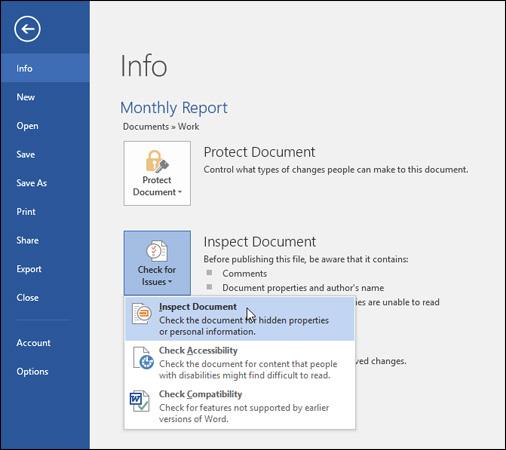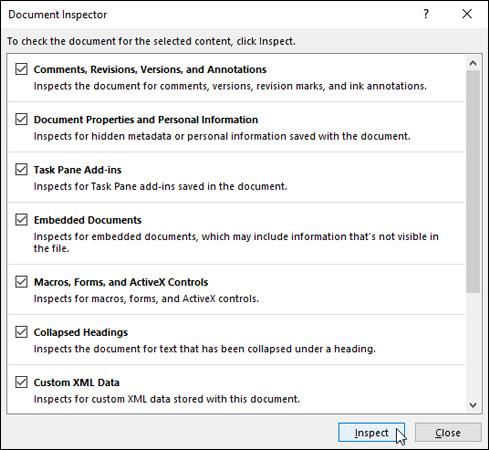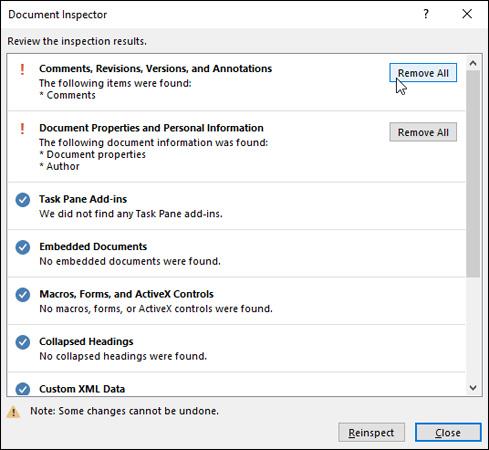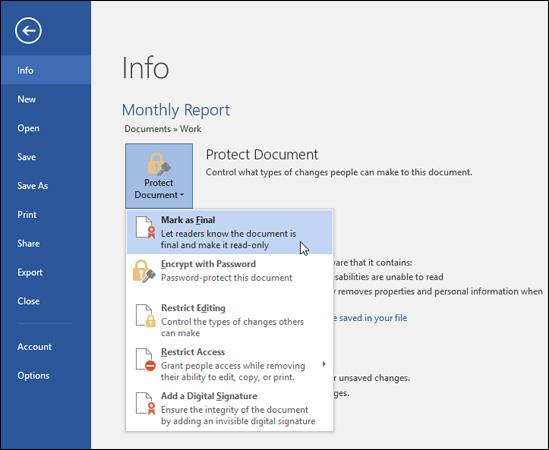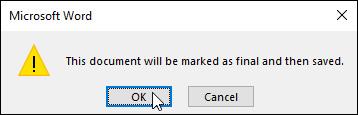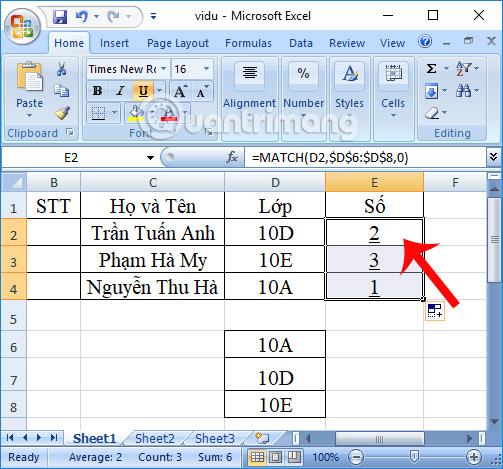Wanneer u een Word-document deelt, wilt u waarschijnlijk geen gevoelige persoonlijke informatie toevoegen of wilt u dat anderen uw documentbestand bewerken. Gelukkig heeft Word 2016 functies geïntegreerd om documenten te controleren en te beschermen. Volg het onderstaande artikel voor meer informatie over hoe u dit kunt doen.
Document Inspector documentinspectietool
Telkens wanneer u een Word-bestand maakt of bewerkt, kunnen persoonlijke gegevens automatisch aan het document worden toegevoegd (bijvoorbeeld informatie over de auteur van het document). U kunt de Document Inspector- tool gebruiken om deze informatie te verwijderen voordat u deze met anderen deelt.
Gebruik Documentinspecteur
Stap 1: Klik op het tabblad Bestand om toegang te krijgen tot de Backstage-weergave (centrale plaats voor documentbeheer).
Stap 2: Klik in het infopaneel op Controleren op problemen en klik vervolgens op Document inspecteren in het vervolgkeuzemenu.
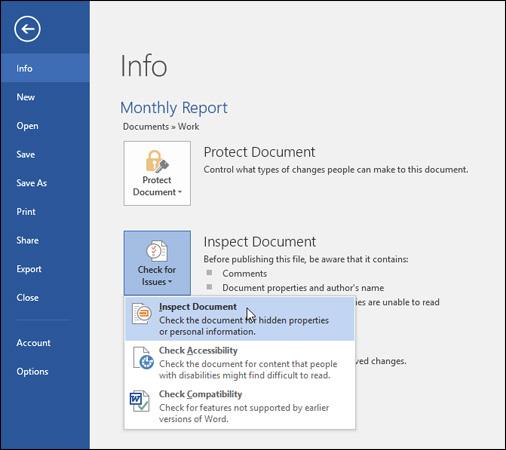
Stap 3: Op dit punt verschijnt het venster Documentinspecteur. U kunt de vakjes aan- of uitvinken, afhankelijk van wat u wilt bekijken, en vervolgens op Inspecteren klikken. In dit voorbeeld selecteren we alles.
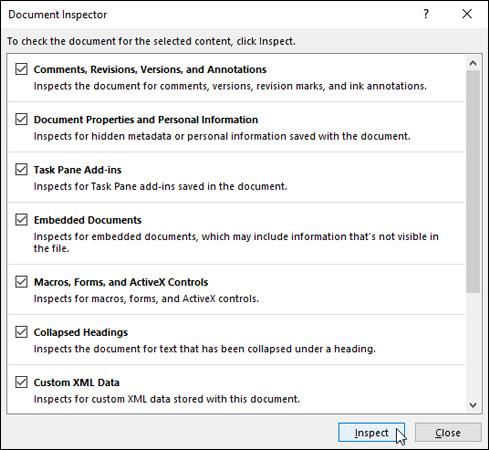
Stap 4: Bij de testresultaten worden uitroeptekens weergegeven naast de secties waarin gegevens worden gevonden die als gevoelig worden beschouwd en voor elk type is er een knop Alles verwijderen. U kunt op Alles verwijderen klikken om die gegevens te verwijderen.
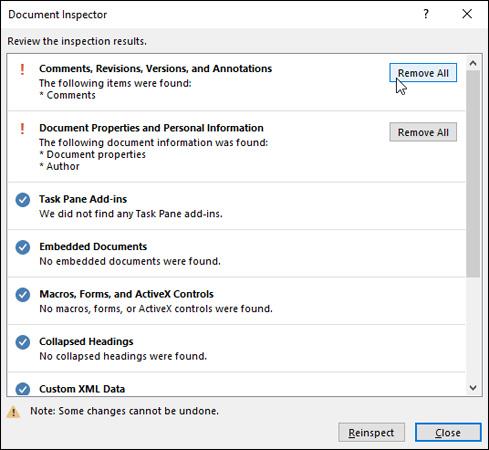
Zodra u klaar bent, klikt u op Sluiten.
Bescherm documenten
Standaard kan iedereen met toegang tot uw document de inhoud ervan openen, kopiëren en bewerken, tenzij u beveiliging voor dat Word-bestand instelt.
Stap 1: Klik op het tabblad Bestand om toegang te krijgen tot de Backstage-weergave.
Stap 2: Klik in het infopaneel op Document beveiligen .
Stap 3: Klik in het vervolgkeuzemenu op de optie die het beste bij uw behoeften past. In dit voorbeeld kiezen we Markeren als definitief.
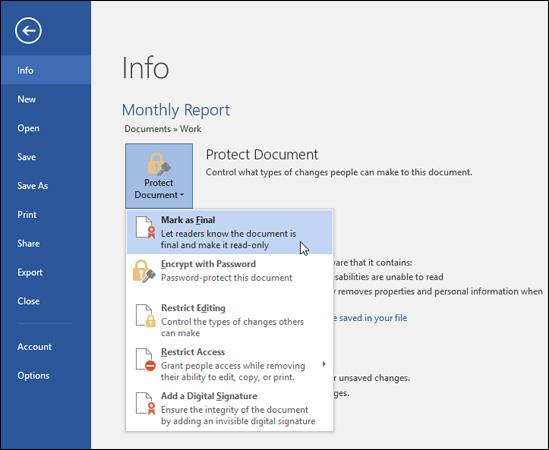
Stap 4: Er verschijnt een dialoogvenster waarin u wordt gevraagd uw selectie op te slaan. Klik op OK.
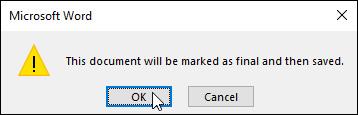
Stap 4: Er verschijnt een nieuw dialoogvenster. Klik verder op OK .
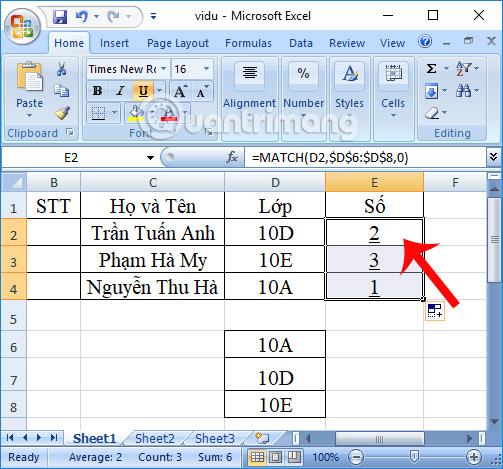
Het document wordt als definitief gemarkeerd. Telkens wanneer iemand anders dit bestand opent, verschijnt er in Word een herinneringsbalk bovenaan het document om aan te geven dat hij of zij het bestand niet mag bewerken.

Opmerking: De optie Markeren als definitief verhindert feitelijk niet dat anderen het document kunnen bewerken, omdat ze toch Bewerken kunnen kiezen . Als u daadwerkelijk wilt voorkomen dat anderen uw document bewerken, kunt u de optie Toegang beperken gebruiken .
Succes.